可区分字母大小写的查找方法
作者:小窝来源:部落窝教育发布时间:2023-12-07 13:48:12点击:675
常用的查找函数如VLOOKUP、LOOKUP、XLOOKUP、MATCH等在查找时都不区分字母大小写。如果需要区分大小写进行查找该怎么办呢?方法是搭配EXACT或者FIND函数进行查找。
今天小窝分享可以区分字母大小写的查找方法。
看下图,部分型号只有大小写区别,如何精确查找呢?

首先看看VLOOKUP或者XLOOKUP的表现。


很明显结果是错误的,因为VLOOKUP、XLOOKUP、LOOKUP、MATCH等都不支持大小写区分。
这个时候需要找能区分字母大小写的函数来搭配。下面提供几个方法。
1.找EXACT搭配
EXACT可以区分大小写,比较两个文本是否相等。
公式1:=XLOOKUP(1,--EXACT(E2,A2:A8),B2:B8)

说明:
用EXACT判断A2:A8中的每个文本是否等于E2中的文本,相等返回TRUE,不相等返回FALSE。然后用双负运算,将TRUE变成1,FALSE变成0。
最后用XLOOKUP查找1,返回1对应的人员。
公式2: =LOOKUP(,0/EXACT(A2:A8,E2),B2:B8)
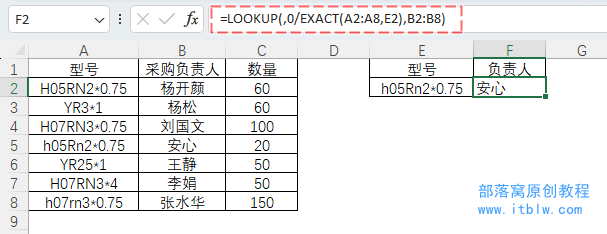
说明:
先用EXACT判断是否相等,得到一列由FALSE和TRUE组成的数组;然后用0除以数组,得到由0和错误值组成的数组;最后根据二分法原理LOOKUP返回数组中最后一个0所对应的人员。
公式3:=VLOOKUP(1,HSTACK(--EXACT(A2:A8,E2),B2:B8),2,)

说明:
用HSTACK将EXACT得到的数组和B2:B8组成查找区域,再精确查找1。
2.找FIND搭配
公式1:=LOOKUP(1,FIND(E2,A2:A8),B2:B8)
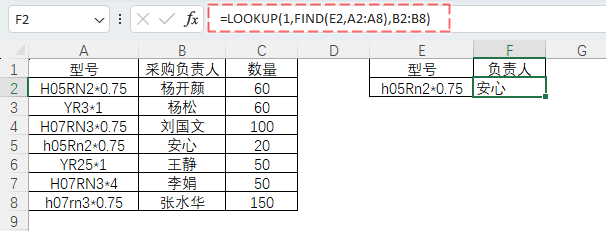
说明:
FIND函数区分大小写。用它在A2:A8中查找E2得到一组由#VALUE和1组成的数组,然后用LOOKUP查找1返回人员。
注意,此处不能省略第1参数。LOOKUP省略第1参数表示查找0。
公式2:=XLOOKUP(1,FIND(E2,A2:A8),B2:B8)
公式3:=VLOOKUP(1,HSTACK(FIND(E2,A2:A8),B2:B8),2,)
这两个公式就不解释了,一看就明白。
OK,关于区分字母大小写的查找就介绍这么多。
本文配套的练习课件请添加客服微信buluowojiaoyu索取。
做Excel高手,快速提升工作效率,部落窝教育Excel精品好课任你选择!
扫下方二维码关注公众号,可随时随地学习Excel:
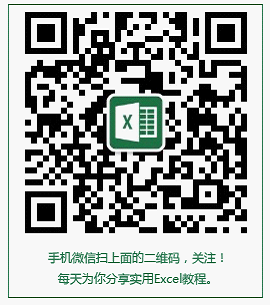
相关推荐:
版权申明:
本文作者小窝;部落窝教育享有稿件专有使用权。若需转载请联系部落窝教育。
